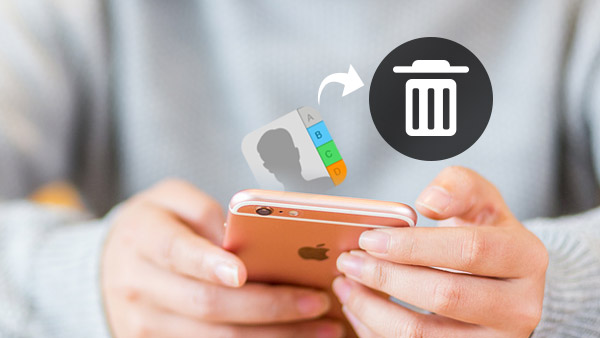
Wenn Sie sich ein neues iPhone 7 kaufen, können Sie Kontakte von Ihrem alten iPhone übertragen, Fotos aus der iCloud downloaden und selbst Textnachrichten von iPhone zu iPhone übertragen. Es gibt jedoch ein großes Problem mit den importierten Kontakten. Sie finden wahrscheinlich zahlreiche duplizierte oder unnötige Kontakte auf Ihrem iPhone. Ein weiteres zermürbendes Problem ist es die Kontakte zu verwalten. Was ist die beste Methode, um einfach Kontakte von Ihrem iPhone zu löschen? Lesen Sie einfach weiter und erfahren Sie, wie Sie am besten mehrere, duplizierte und sogar alle Kontakte Ihres iPhones löschen.
Beste Lösung, um Kontakte auf dem iPhone zu löschen
1. Löschen Sie alle Kontakte auf Ihrem iPhone, um es verkaufen zu können, ohne dabei Angst haben zu müssen, dass Sie Informationen freigeben.
2. Neben dem Löschen von Kontakten können Sie mit der Lösung auch Apps von Ihrem iPhone, Musik, Fotos, Nachrichten und weiteres löschen und verwalten.
3. Des Weiteren lässt iPhone Eraser Ihr altes iPhone wie ein neues laufen, sodas Sie es mit einem guten Preis verkaufen können.
4. Sie können die fantastischen Löschfunktionen nicht nur auf dem iPhone, sondern auch auf dem iPod Touch, iPad und weiteren Geräten gleichzeitig anwenden.
5. Alle iOS Geräte werden unterstützt, darunter iPhone, iPad und iPod Touch mit iOS 9.3 oder höher.
Wie Sie Kontakte mit dem Tipard iPhone Eraser löschen
Tipard iPhone Eraser können Sie mit Windows XP oder höher benutzen. Natürlich ist auch die neueste Windows 10 Version kompatibel. Installieren Sie das Programm einfach auf Ihrem PC, um Kontakte von Ihrem iPhone mit Leichtigkeit zu löschen.
1. Verbinden Sie Ihr iPhone via USB Kabel mit dem PC. Stellen Sie sicher, dass Ihr PC Ihr iPhone finden kann.
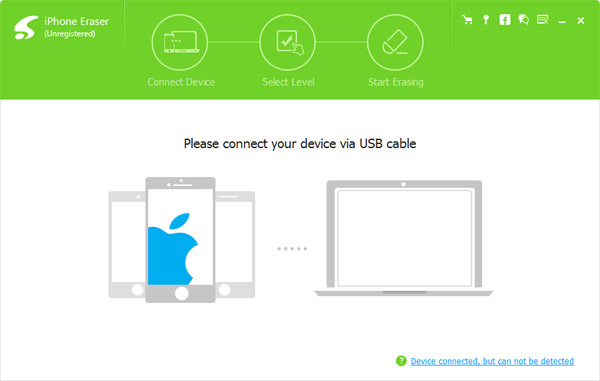
2. Stellen sie das Löschlevel als sehr hoch ein. Somit werden alle Daten dreimal überschrieben, sodass Wiederherstellungsprogramme die Daten in keinem Fall wiederherstellen können.
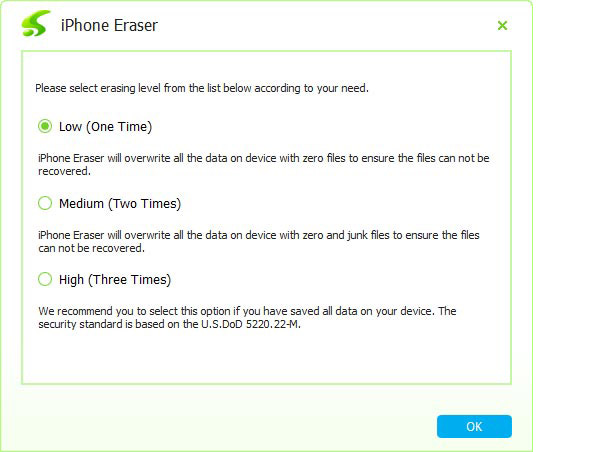
3. Jetzt können Sie den Start Button klicken, um Kontakte Ihres iPhones zu löschen. Sobald Sie den Button geklickt haben werden nur wenige Sekunden benötigt, um alle Inhalte und Einstellungen von Ihrem Gerät zu löschen.
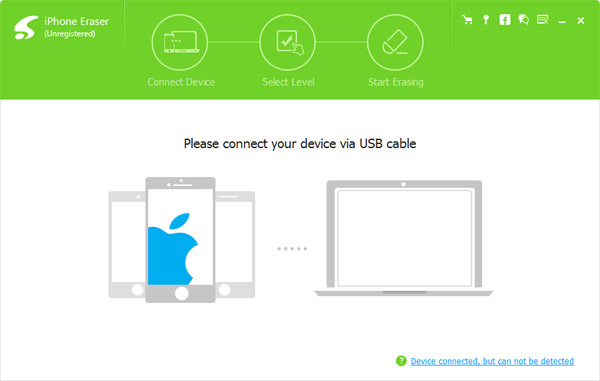
Wenn Sie die Daten Ihres iPhones löschen wollen, um es Ihren Kindern zu schenken, können Sie das Löschlevel als mittel oder niedrig angeben. Natürlich sollten Sie nicht vergessen vorher ein Backup Ihrer Daten zu machen.
Wie Sie mehrere oder alle Kontakte von Ihrem iPhone löschen
Um mehrere Kontakte von Ihrem iPhone zu löschen können Sie iCloud verwenden. Melden Sie sich einfach an Ihrem PC in der iCloud an und löschen Kontakte von Ihrem iOS Gerät mit den folgenden Schritten.
1. Klicken Sie das Kontakte Icon und drücken dann mit dem Zugang zu iCloud > Kontakte mit Informationen zu allen Kontakten.
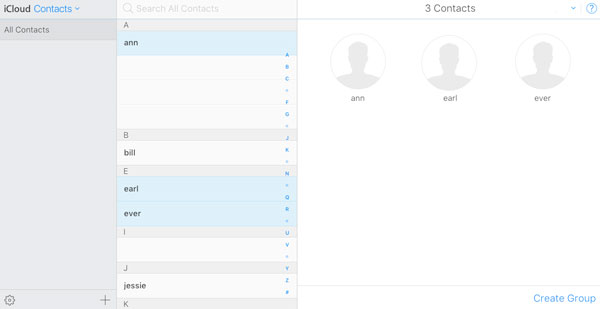
2. Anschließend können Sie den Kommando Button drücken und die Kontakte auswählen, die Sie von Ihrem iPhone löschen wollen.
Drücken Sie den Teilen Button und wählen Email aus. Geben Sie Ihre Emailadresse ein und schicken die Kontakte an ein beliebiges Gerät.
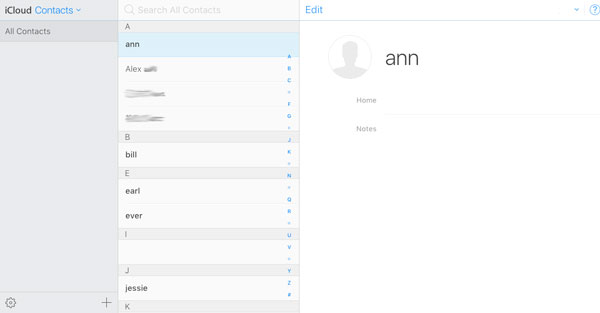
3. Drücken Sie die Löschtaste auf Ihrem PC und bestätigen Sie, dass Sie die Kontakte löschen möchten.
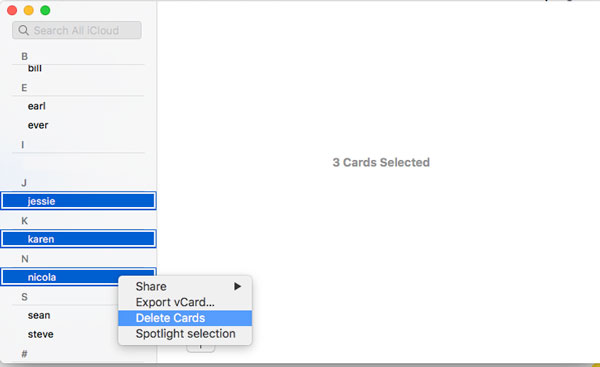
Wenn Sie ein Mac Nutzer sind können Sie Ihr iPhone mit Mac verbinden und dann Kontakte mithilfe der Kontakte App löschen. Vorher sollten Sie sicher stellen, dass sich die Kontakte in der selben iCloud wie der Mac und das iPhone befinden.
1. Öffnen Sie die Einstellungen und wählen die iCloud Option aus.
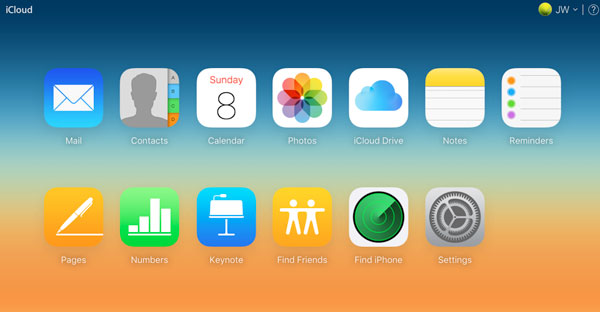
2. Melden Sie sich in der iCloud an und stellen sicher, dass die Kontakte auch synchronisiert werden, indem Sie die Box für Kontakte anklicken.
3. Öffnen Sie nun die Kontakte App auf dem Mac.
4. Halten Sie die Befehlstaste gedrückt und wählen alle Kontakte aus, die Sie löschen möchten.
5. Drücken Sie den Löschbutton, um die Kontakte zu löschen und mit allen Geräten der iCloud zu synchronisieren.
Wenn Sie alle Kontakte Ihres Handys löschen wollen müssen Sie die gleiche Methode anwenden, mit dem einzigen Unterschied, dass Sie alle anstatt nur mehrere Kontakte auswählen.
Wie Sie duplizierte Kontakte von Ihrem iPhone löschen
Wie wäre es all die vervielfachten Kontakte Ihres Handys zu löschen? Wenn Sie Kontakte von Ihrem Google Account, altem iPhone oder sogar Computer importieren kann e simmer sein, dass einige Kontakte sich vervielfältigen. Duplizierte Kontakte mit der iCloud zu löschen ist kein einfacher Vorgang.
1. Stellen Sie iCloud Kontakte Sync auf Ihrem iPhone ein. Gehen Sie zu den Einstellungen und dann zu der iCloud Option. Dann sollten Sie Kontakte anfangen sich mit der iCloud zu synchronisieren.
2. Wählen Sie Kontakte in der iCloud aus. Anschließend können Sie sich in der iCloud anmelden und prüfen, ob die Kontakte synchronisiert wurden.
3. Stellen Sie iCloud auf dem iPhone aus. Gehen Sie dafür auf Einstellungen > iCloud und stellen die Kontakte Option wieder aus. Stellen Sie sicher, dass die Kontakte auf keinen Fall mit der iCloud synchronisiert werden.
4. Loggen Sie sich mit Ihrem Apple Account wieder auf http://icloud.com ein und exportieren Ihre Kontakte als VCF, welches Sie später als Backup benutzen können.
5. Löschen Sie jetzt manuell alle vervielfältigten Kontakte. Dies geht besonders einfach, wenn Sie die Kontakte in alphabetischer Reihenfolge sortiert haben.
6. Anschließend können Sie iCloud Kontakte Sync auf Ihrem iPhone wieder einschalten. Die Kontakte der iCloud werden jetzt auf Ihr iPhone synchonisiert und alle duplizierten sind gelöscht.
Wenn Sie alle duplizierten Kontakte Ihres iPhones löschen können Sie natürlich auch weitere Anwendungen benutzen, um alles richtig zu machen. Außerdem können Sie die Kontakte auch via VCF oder CVS verwalten, was einfacher ist, als sie in Excel zu bearbeiten. Duplizierte Kontakte werden mit Leichtigkeit gelöscht.
Zusammenfassung
Wenn Sie mehrere Kontakte auf Ihrem iPhone löschen möchten, können Sie sie direkt von Ihrem iPhone löschen. Wenn Sie jedoch eine große Anzahl an Kontakten haben, kann iCloud Ihnen dabei helfen, Ihre Kontakte zu verwalten. Um sicherzustellen, dass keinerlei Informationen gestohlen werden brauchen Sie Tipard iPhone Eraser. Tipard iPhone Transfer sorgt dafür, dass Ihr altes iPhone so gut wie ein neues läuft. Wenn Sie etwas zum löschen von Kontakten auf dem iPhone mit uns teilen möchten lassen Sie es uns gerne in den Kommentaren wissen.

